Számítások hivatkozási szám
Hozhat létre sejtek képletek vagy funkciók automatikusan számításokat végezni az adatokat bármelyik kiválasztott sejtek. Például lehet összehasonlítani az értékeket két sejt, hogy kiszámolja az összeget vagy a termék a sejtek, és így tovább. N. Az eredmény számítási képletek vagy funkciók jelennek meg a cellát, amelyben megadhat egy képlet vagy függvény.
Gyors számítás sejtek - mint például összeg, átlag, minimum, maximum és a szám - jelennek meg az alsó része az ablakon.
Gyors értékelés az összeg és a középértéket száma a cellatartomány
Gyorsan megtalálhatja az összeg, átlag, minimum, maximum, a sejtek száma, vagy a termék egy cellatartományt.
Tegye a következőket.
Válassza ki a cellatartományt szeretnénk a függvényt. Számok majd ki a sejt eredmények alapján a kiválasztott sejtek.
Jelöljük ki a cellát, hogy megjelenítse a függvény eredménye. Fejcellára funkciót nem lehet beilleszteni.
Nyomja meg a „funkció” az eszköztáron. és válasszon egy lehetőséget.
Megváltoztatása sejtek szelekcióját. Húzza a színes pontok.
Mozgó kiválasztása. Húzza felfelé vagy lefelé a többi sor; húzza balra vagy jobbra a többi oszlop. A kiválasztó nem változtatja meg a számát a megadott sejteket.
Kattintson a módosítások mentéséhez.
Kilépéshez nyomja meg az aktuális cella a változtatások mentése nélkül.
Függvény beszúrása a cellában
A tábla létrehozásához képlet használható bármelyik matematikai függvények 250 beágyazott számok. A böngészőben vannak példák a funkciók, amelyek illusztrálják, hogy a funkció, amelyet könnyebb kiválasztani a megfelelő.
Kattints a cellát, ahol meg szeretné jeleníteni az eredmény függvényében, és írjon be egy egyenlőségjelet (=).
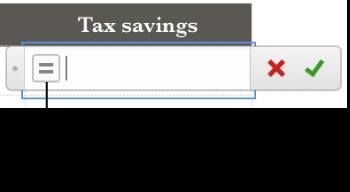
Vagy nyomja meg a „funkció” az eszköztáron, és válassza ki a „Create a formula.”

Válassza ki az érv a funkció, adjon meg egy értéket, vagy válasszon a sejtek venni a számítás során az alábbi :.
A választás a sejt. kattintson a cellára.
Válassza ki a cellatartományt, amely több sort és oszlopot: Húzza a mutatót az egész cellatartományt szeretne venni a számítás során.
Ahhoz, hogy hozzá egy oszlop vagy sor értékek: Kattints az oszlop fejlécére vagy jobbra a sor - vagy jelölje ki az összes sejtet oszlopban vagy sorban.
Kilépéshez nyomja meg az aktuális cella a változtatások mentése nélkül.
szerkesztési funkciók
Lehet szerkeszteni egy már meglévő funkciót, ezért arra utal, hogy egy másik cellába.
Kattintson duplán a sejt a képlet eredményét szerkeszteni kívánt.
Tegye a következőket.
Ha törölni szeretné a cellahivatkozást helyezze a beszúrási pontot a függvényargumentumok, válassza ki a kívánt cellahivatkozásokat, majd nyomja meg a Delete billentyűt.
Ahhoz, hogy hozzá linkeket további sejteket: Vigye a kurzort a függvényargumentumok, és válassza ki az új sejtek kell hozzá.
Kilépéshez nyomja meg az aktuális cella a változtatások mentése nélkül.
Összeadás, kivonás, szorzás, osztás értékek
Akkor az egyszerű és összetett aritmetikai képletek számítások elvégzésére az értékeket a táblázatban.
Tap sejt, amelyben az eredmény megjelenítéséhez és írja egyenlőségjel (=).
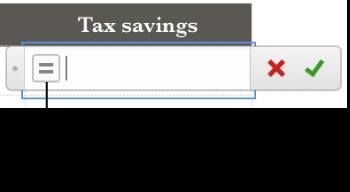
Jelöljük ki a cellát szolgál az első érv képletű, vagy írjon be egy értéket (például, egész szám, mint például a 0 vagy 5,20).
Típus aritmetikai operátort (például, +, -, * vagy /), majd válassza ki egy cellát szolgál majd a következő érv a képletben, vagy adjon meg egy értéket.
Kilépéshez nyomja meg az aktuális cella a változtatások mentése nélkül.
összehasonlítása
Az összehasonlító operátorok teszik annak ellenőrzését, hogy az értéke egyenlő a két sejt vagy az első érték kisebb / nagyobb, mint a második. Ehhez meg kell adnia az expressziós - például a kifejezést «A1> A2», ami azt jelenti, hogy az érték az A1 cellában nagyobb, mint az A2 cellában. Az összehasonlító operátor eredményét adja vissza „igaz” vagy „hamis”.
Érintse sejt, amelyben az eredmény megjelenítéséhez az összehasonlítás, és adja meg az egyenlőségjel (=).
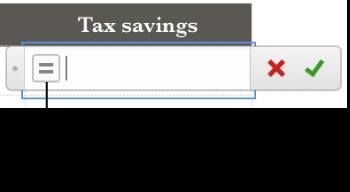
Jelöljük ki a cellát, amely tartalmazza az összehasonlítási értéket, vagy adjon meg egy értéket az összehasonlítás.
Írja be az összehasonlító operátor (>,> =, =, <>, <или <=), затем выберите вторую ячейку, содержащую значение для сравнения, или введите статическое значение для сравнения.
Kilépéshez nyomja meg az aktuális cella a változtatások mentése nélkül.
Linkek a sorok és oszlopok a képlet lehet abszolút, hogy képletet kell használni máshol a táblázatban megváltoztatása nélkül cellahivatkozások.
Rögzítése nélkül hivatkozás sorok vagy oszlopok mozgás közben Formula (másolással vagy hozzáadásával új sorok és oszlopok) kapcsolatok megváltoznak, hogy az tükrözze az új helyen a képlet.
Kattintson duplán a sejt a képlet eredményét szerkeszteni kívánt.
Kattintson a háromszög a marker, ami a cellatartományt szeretnénk rögzíteni.
Kilépéshez nyomja meg az aktuális cella a változtatások mentése nélkül.
Hozzáadása Matematikai kifejezések és egyenletek használata MathType
Ha telepítette MathType 6.7d szoftver vagy újabb, akkor lehetővé teszi a segítségével matematikai kifejezések és egyenletek a táblázatban.
Kattintson az egér hová szeretné beszúrni az egyenletet.
Válassza „Insert”> „egyenlete MathType” (a menü „Insert” a tetején a képernyő).
Írja be vagy illessze egyenlet a megfelelő mezőbe.
Hogy mentse az egyenlet, válassza ki a „Fájl”> „Kilépés és visszatérés a számok” (a menüben a „Fájl a MathType” a képernyő felső részén), majd kattintson az „Igen” a megjelenő ablakban.
Egyenlet jelenik meg, mint egy kép a beszúrási pont a táblázatban. Módosításához az egyenlet, dupla kattintással nyissa MathType 6 programot.
Így az egyenleteket úgy lehet változtatni, valamint a többi képet az asztalra.